Dalam siaran ini, kami akan menunjukkan kepada anda cara membetulkannya Mesej tidak boleh dihantar sekarang ralat masuk Microsoft Outlook . Beberapa pengguna Outlook telah melaporkan bahawa mereka tidak boleh menghantar e-mel daripada akaun mereka kerana ralat yang tidak diketahui. Setiap kali mereka cuba menghantar e-mel, ralat muncul dan e-mel tidak dapat dihantar.

Mesej ralat lengkap berbunyi:
Mesej tidak boleh dihantar sekarang. Sila cuba sebentar lagi.
Walaupun ralat berlaku terutamanya semasa menghantar e-mel melalui Outlook Web Access (OWA), ia juga mungkin berlaku apabila pengguna cuba 'membalas' atau 'memajukan' e-mel dengan akaun bersambung dalam Outlook.com, atau semasa menghantar kumpulan emel. Jika anda mengalami ralat yang sama, kemudian baca siaran ini untuk mengetahui cara menyelesaikan isu tersebut.
windows 10 pada ssd vs hdd
Mesej tidak boleh dihantar sekarang ralat Outlook
Jika anda terperangkap di Mesej tidak boleh dihantar sekarang Ralat Outlook, pastikan anda disambungkan dengan betul ke Internet. Jika tidak, tetapkan semula penghala anda dan cuba hantar e-mel selepas beberapa ketika. Selain itu, lumpuhkan sementara perisian keselamatan anda dan lihat sama ada ia membantu. Jika ralat terus muncul, kemudian gunakan penyelesaian ini untuk menyelesaikan isu:
- Bersihkan ruang dalam akaun Outlook anda
- Semak had penghantaran dalam Outlook.com
- Semak nama alias penerima
- Hantar menggunakan alias @outlook.com
- Semak kumpulan kenalan E-mel
- Gunakan klien desktop Outlook atau mudah alih Outlook
Mari kita lihat ini secara terperinci.
1] Bersihkan ruang dalam akaun Outlook anda
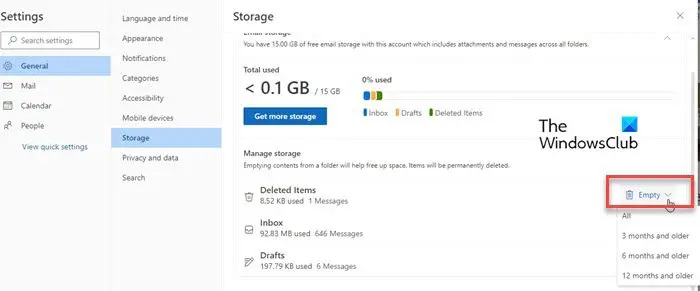
Ruang yang tidak mencukupi adalah salah satu punca utama ralat ini. Setiap pengguna mendapat 15 GB storan e-mel Outlook.com percuma (50 GB dengan langganan Microsoft 365) dan 5 GB storan awan percuma yang dikongsi merentas apl dan perkhidmatan Microsoft 365, termasuk data lampiran Outlook.com. Jika anda mencapai storan e-mel dan kuota storan awan, anda mungkin tidak dapat menghantar atau menerima e-mel di Outlook.com.
Untuk membetulkan perkara ini, kosongkan ruang dalam peti mel Outlook anda .
- Padamkan e-mel yang anda tidak perlukan lagi secara kekal. Serlahkan e-mel dan tekan Shift+Del pada papan kekunci anda.
- Bersihkan peti mel anda dengan mengosongkan peti mel secara manual Item Dipadamkan folder. Pergi ke Tetapan > Storan . Klik pada kosong lungsur turun di sebelah folder Item Dipadam dan pilih pilihan yang sesuai.
2] Semak had penghantaran dalam Outlook.com
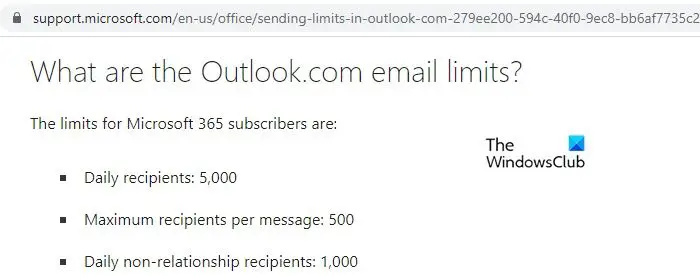
Outlook.com meletakkan had pada saiz kumpulan dan e-mel setiap hari. Sebelum cuba menghantar semula, pastikan anda belum mencapai had harian menghantar e-mel dalam Outlook.com. Pelanggan Microsoft 365 boleh menghantar e-mel kepada sehingga 5000 penerima setiap hari ( 500 penerima setiap mesej ). Untuk akaun bersambung pihak ketiga, had bergantung kepada pembekal perkhidmatan.
Juga, fail had saiz lampiran ialah 34 MB . Untuk fail yang lebih besar, anda boleh bekerjasama melalui dokumen yang dikongsi menggunakan OneDrive.
3] Semak nama alias penerima
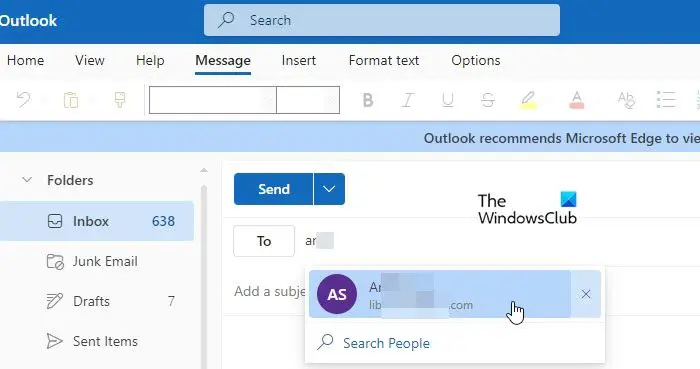
fail autorun
Alias ialah alamat e-mel alternatif. Outlook membenarkan penggunanya mengaitkan berbilang alias dengan satu akaun. Semua alias ini menggunakan peti masuk, senarai kenalan dan tetapan akaun yang sama. Jika alias ini tidak diformat dengan betul semasa menghantar e-mel, Mesej tidak boleh dihantar sekarang ralat mungkin muncul dalam Outlook.
Semak alias orang yang anda hantar e-mel. Pastikan kesemuanya dalam format yang betul dan kemudian cuba hantar sekali lagi.
4] Hantar menggunakan alias @outlook.com
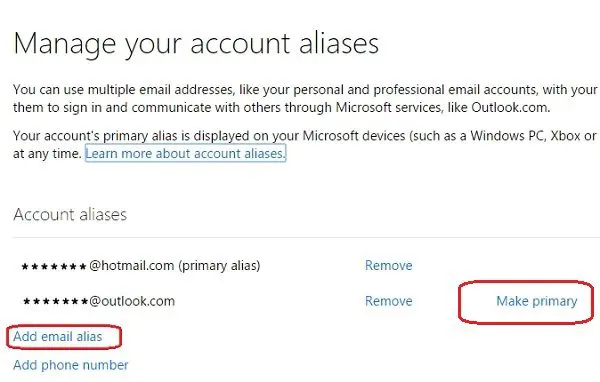
Beberapa pengguna telah dapat menyelesaikan isu ini dengan menghantar e-mel menggunakan alias utama mereka. Jika anda menggunakan salah satu daripada akaun bersambung (seperti akaun domain anda sendiri) untuk menghantar atau membalas e-mel, tukar kepada anda @outlook.com akaun. Ini akan membolehkan anda menghantar e-mel tanpa sebarang masalah.
5] Semak kumpulan kenalan E-mel
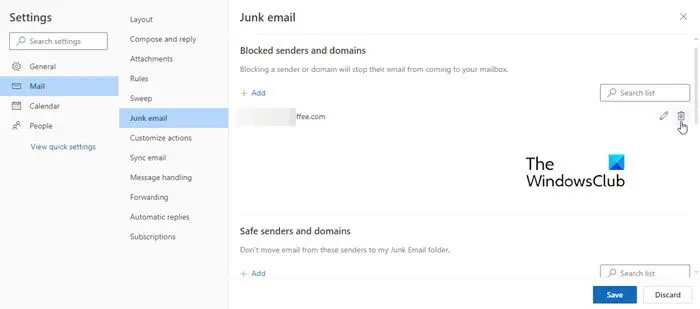
memuat turun pemacu untuk windows 10
Jika anda menghantar e-mel kepada kumpulan kenalan, pertimbangkan untuk mencipta semula senarai kenalan. Ini akan hapuskan sebarang ketidakkonsistenan dibentuk semasa kemas kini atau naik taraf dalam Outlook.com. Jika kumpulan itu terdiri daripada ramai orang, pertimbangkan untuk membahagikannya kepada 2 bahagian. Kemudian lihat jika anda boleh menghantar e-mel ke setiap bahagian tanpa masalah.
Juga, semak sama ada anda telah menambahkan sebarang e-mel pada senarai Pengirim Disekat ( Tetapan > Mel > E-mel sampah > Pengirim dan domain yang disekat ). Jika ya, tambahkan e-mel pada senarai Pengirim Selamat dan kemudian cuba lagi.
6] Gunakan klien desktop Outlook atau mudah alih Outlook
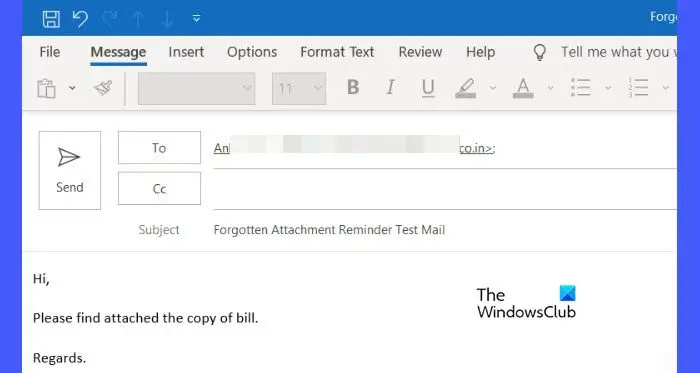
monitor pc cam
Jika anda masih tidak dapat menghantar atau membalas e-mel, gunakan klien desktop Outlook atau apl mudah alih Outlook. Walaupun ini bukan penyelesaian kepada isu di OWA, penyelesaian ini sekurang-kurangnya akan membolehkan anda menghantar atau membalas mesej sehingga isu itu diselesaikan. Untuk bantuan lanjut, kami mencadangkan anda untuk hubungi sokongan Microsoft .
Saya harap ini dapat membantu.
Baca Juga: Akaun bersambung Outlook gagal Kemas kini dan isu Penyegerakan .
Mengapa Outlook mengatakan mesej ini Tidak boleh dihantar sekarang?
Mesej tidak boleh dihantar sekarang ialah ralat Outlook yang mungkin ditemui apabila Outlook gagal menghantar mesej kepada penerima. Ini berlaku disebabkan isu sambungan rangkaian, had saiz lampiran, had saiz peti mel, alamat e-mel yang salah, dsb. Anda juga mungkin mengalami ralat ini jika antivirus anda tersilap mengenal pasti Outlook dan mengganggu perkhidmatannya.
Bagaimanakah anda membetulkan Outlook tidak menghantar e-mel tetapi boleh menerima?
Jika anda tidak dapat menghantar e-mel dalam Outlook, semak sama ada storan akaun anda penuh atau anda telah mencapai had penghantaran harian untuk akaun anda. Pastikan juga alamat e-mel penerima diformat dengan betul. Jika anda menggunakan akaun yang disambungkan, cuba hantar e-mel menggunakan akaun outlook.com anda.
Baca Seterusnya: Bagaimana untuk membetulkan Ralat Outlook 0X800408FC pada Windows .














